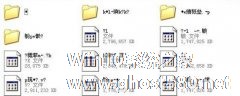-
禁止U盘拷贝的小妙招
- 时间:2024-11-23 18:18:44
大家好,今天Win10系统之家小编给大家分享「禁止U盘拷贝的小妙招」的知识,如果能碰巧解决你现在面临的问题,记得收藏本站或分享给你的好友们哟~,现在开始吧!
很多时候用户都会通过U盘来复制拷贝电脑上的文件资料,即插即拷,十分方便,但这样却很容易让电脑上保存的重要数据外泄,所以有用户就在想,能不能禁止U盘无法拷贝电脑上的数据呢?
禁止U盘拷贝的小妙招:
1、打开注册,选择开始菜单,然后选择运行选项。
2、在打开的运行选项对话窗口中,我们输入注册表命令,regedit。
3、输入注册表命令之后,单击确定按钮打开注册表编辑器。
4、依次打开注册表以下路径,HKEY_LOCAL_MACHINE\SYSTEM\CurrentControlSet\Control。
5、然后在Control键值上面右键,选择新建,选择项。
6、然后在刚新建的项重命名,把名称更改为StorageDevicePolicies。
7、然后选择StorageDevicePolicies项,右键新建一个Dword值,把这个Dword值的名称更改为WriteProtect。
8、然后我们选择StorageDevicePolicies项,在上面右键,选择导出。
9、选择导出之后弹出导出注册表文件窗口,我们把导出文件放到C盘根目录,所以要浏览到C盘的根目录,并为导出的文件取名为:yes.reg。
10、然后再选择StorageDevicePolicies项右边的WriteProtect值,双击打开,将该Dword的值设置为1,这里的1表示禁止的意思。
11、将值更改为1之后单击确定按钮,关闭该窗口,然后再次在StorageDevicePolicies项上面右键,选择导出选项。
12、选择导出之后浏览到C盘根目录,把文件存放于C盘根目录,位置大家可以自己定,为了方便,我就放在C盘目录下面,取名为禁止.reg。
13、然后依次打开开始菜单,选择程序,再选择附件,最后选择记事本文件,在打开的记事本文件窗口中,输入命令Echo off Reg import c:\yes.reg。
14、然后把文件另存到C:\WINDOWS\system32路径下面,并取名为.bat后缀的文件,这里由于方便,就取名为yes.bat,名字大家可以自己取。
以上的步骤操作完之后,再把U盘插入到电脑上,复制文件到U盘内,是不是被禁止复制了呢?如果用户要想重新复制的话,打开开始菜单,选择运行选项,输入刚保存批处理的名称,这里保存为yes.bat,所以就输入yes.bat就可以了。
以上就是关于「禁止U盘拷贝的小妙招」的全部内容,本文讲解到这里啦,希望对大家有所帮助。如果你还想了解更多这方面的信息,记得收藏关注本站~
『本文*来♂源Win10系统之家,不得自行转载,违者必追究!』
相关文章
-

朋友一直希望U盘和SD卡能像电脑的硬盘一样,能进行分区,或许你会觉得这是不太可能的事情。其实不然,经过巧妙的设置之后,U盘和SD卡也是可以实现分区的,一起来看下操作步骤吧。
一般我们的U盘(SD卡),在我的电脑中,显示的是可移动的存储。我们就是要在这里改成---本地磁盘,让windows把U盘(SD卡)认成硬盘。
打开设备管理器中-----磁盘驱动器-列表里有... -

“这款U盘安全级别非常高,具有加密存储的功能,能保证你的U盘文件不外泄”,相信买过U盘的朋友对这句话并不陌生,这是商家为了夸大U盘作用的一种促销手法。其实不仅仅是他们口中说的“高级U盘”,我们普通的U盘也能实现加密存储功能,只要下面这款小软件,我们也能将自己的U盘改造成为一个“加密保险箱”。
使用工具:U易U盘加密软件。
1、首先我们需要下载U易U盘加密软件,... -

通常情况下,U盘只有一个盘符,也就是一个分区,随着U盘容量的增大,就有用户在询问是否可以将U盘像硬盘那样进行分区,答案是可以的,要将U盘划分成几个分区之前,必须将U盘改成成本地磁盘,让U盘显示成本地磁盘,一起看下是怎么操作的吧。
1.右键单击“我的电脑”选择“管理”,选中“设备管理器”,在“磁盘驱动器”找到代表U盘的驱动,右键单击该项,选择“更新驱动程序”
2... -
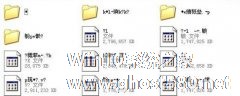
经常使用U盘的朋友相信都难免会遇到U盘文件夹打不开的问题,也便是打开U盘提示文件夹都是乱码,这样U盘便无法读取源文件,或者无法进行删除操作。面对这样的问题,我们该如何更好地进行解决呢?
一般的人,看到这种情况,就会慌乱成一团,文件夹乱码了,是不是自己保存的文件都丢失了?其实不是,这是由于u盘不正常的插拔造成的,使得出现了这些情况,而面的这些问题的时...